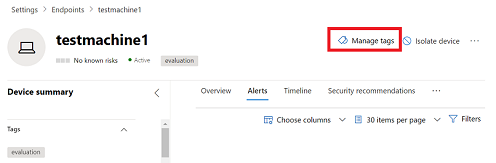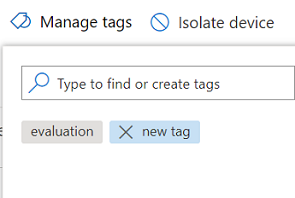在裝置上新增標籤以建立邏輯群組關係。 裝置標籤支援網路的正確對應,使您能够附加不同的標籤以擷取内容,並作為事件的一部分啟用動態清單建立。 標籤可用作 裝置清單 檢視中的篩選器,或將裝置分組。 有關裝置分組的詳細資訊,請參閱建立和管理裝置群組。
注意事項
適用於端點的 Defender 方案 1 和方案 2 支援裝置群組建立。
可以使用以下方法在裝置上新增標籤:
- 使用入口網站
- 使用動態規則進行裝置標記
- 設定登錄機碼值 (Windows)
- 在 macOS/Linux) (使用適用於端點的 Defender 安全性設定管理
- (macOS / Linux) 建立設定檔
- 在 Microsoft Intune (Windows 10 或更新版本中建立自定義配置檔)
- 在 Intune 中使用應用程式設定原則 (iOS/Android)
注意事項
將標籤新增至裝置的時間與標籤在裝置清單和裝置頁面中的可用性之間可能會有一些延遲。
要使用 API 新增裝置標籤,請參閲新增或移除裝置標籤 API。
支援的作業系統
下列作業系統支援裝置標記:
- Windows 11
- Windows 10 版本 1709 或更新版本。
- Windows Server 版本 1803 或更新版本
- Windows Server 2016
- Windows Server 2012 R2
- Windows Server 2008 R2 SP1
- Windows 8.1
- Windows 7 SP1
使用入口網站新增裝置標籤
選取要在其上管理標籤的裝置。 您可以從以下任何檢視中選取或搜尋裝置:
警示佇列 - 從警示佇列中選取裝置圖示旁邊的裝置名稱。
裝置清單 - 從裝置清單中選取裝置名稱。
搜尋方塊 - 從下拉式功能表中選取裝置並輸入裝置名稱。
您還可以透過檔案和 IP 檢視存取警示頁。
從回應動作列中選取 管理標籤 。
輸入以尋找或建立標籤
標籤會新增至裝置檢視,也會反映在 裝置清單 檢視上。 然後可以使用標籤篩選查看相關的裝置清單。
注意事項
篩選可能不適用於包含括號或逗號的標籤名稱。
建立新標籤時,將顯示現有標籤的清單。 該清單僅顯示透過入口網站建立的標籤。 將不顯示從用戶端裝置建立的現有標籤。
您也可以從此檢視中删除標籤。
使用動態規則新增裝置標籤,以進行裝置標記
您可以直接在 Microsoft Defender 入口網站中建立和管理規則,以根據使用者定義的準則自動指派和移除裝置中的標籤。 詳情請參閱以下文件:
透過設定登錄機碼值新增裝置標籤
注意事項
標籤中最多可以設定 200 個字元。
當您需要對特定裝置清單套用關聯式動作時,具有類似標籤的裝置會很便利。
使用以下登錄機碼項目在裝置上新增標籤:
- 登錄機碼:
HKEY_LOCAL_MACHINE\SOFTWARE\Policies\Microsoft\Windows Advanced Threat Protection\DeviceTagging\ - 登錄機碼值 (REG_SZ):
Group - 登錄機碼資料:
Name of the tag you want to set
注意事項
裝置標籤是每天產生一次的裝置資訊報告的一部分。 或者,您可以選擇將傳輸新裝置資訊報告的端點重新啟動。
如果需要移除使用上述登錄機碼新增的標籤,請清除登錄機碼資料的內容,而不是移除「Group」機碼。
使用適用於端點的 Defender 安全性設定管理來新增裝置標籤
注意事項
僅適用於以下裝置:
- macOS
- Linux
您可以使用適用於端點的 Defender 安全性設定管理來定義和套用 macOS 和 Linux 的裝置標籤。 您可以建立端點偵測和回應安全原則來執行此工作。 詳情請參閱以下文件。
建立組態描述檔來新增裝置標籤
注意事項
僅適用於以下裝置:
- macOS
- Linux
您可以使用配置描述檔來設定 macOS 和 Linux 的裝置標籤。 詳情請參閱以下文件。
針對 macOS,請) 建立組態配置檔 (.plist 檔案,並手動或透過管理工具 (包括 Intune) 進行部署。 請參閱在 macOS 上設定 適用於端點的 Microsoft Defender 偏好設定中的指引。 若要使用 Intune 部署組態配置檔,請遵循在 Microsoft Intune 中使用 macOS 裝置的自定義設定中的指引。
對於 Linux,請建立組態設定檔 (.json 檔案) ,並手動或透過管理工具進行部署。 請參閱在 Linux 上設定適用於端點的 Microsoft Defender 喜好設定中的指引,適用於端點的 Microsoft Defender
藉由在 Microsoft Intune 中建立自定義配置檔來新增裝置標籤
注意事項
僅適用於以下裝置:
- Windows 10
- Windows 11
您可以使用 Microsoft Intune 來定義和套用裝置標籤。 您可以使用 Intune 中的自定義設定來建立裝置組態配置檔來執行此工作。 如需詳細資訊,請參閱在 Intune 中使用自定義設定建立配置檔。
在 [建立設定檔] 程序中,針對步驟 3,選擇 [Windows 10] 和更新版本。
在 OMA-IRU 設定區段中,針對資料類型,選擇字串。 針對 OMA-URI,輸入 (或貼上)
./Device/Vendor/MSFT/WindowsAdvancedThreatProtection/DeviceTagging/Group。
藉由在 Microsoft Intune 中建立應用程式設定原則來新增裝置標籤
注意事項
僅適用於以下裝置:
- iOS
- Android
您可以使用 Microsoft Intune 來定義和套用行動裝置的標籤。 您可以在 Intune 中建立應用程式組態配置檔來執行此工作。 欲了解更多信息,請參閱以下信息。
使用適用於端點的 Microsoft Defender 標記行動裝置,適用於端點的 Microsoft Defender
針對 iOS,請遵循在 iOS 功能上設定適用於端點的 Microsoft Defender 中的指引。
針對 Android,請遵循 在 Android 功能上設定適用於端點的 Defender 的指引。
提示
想要深入了解? 在我們的技術社區中與Microsoft安全社區Engage:適用於端點的 Microsoft Defender技術社區。